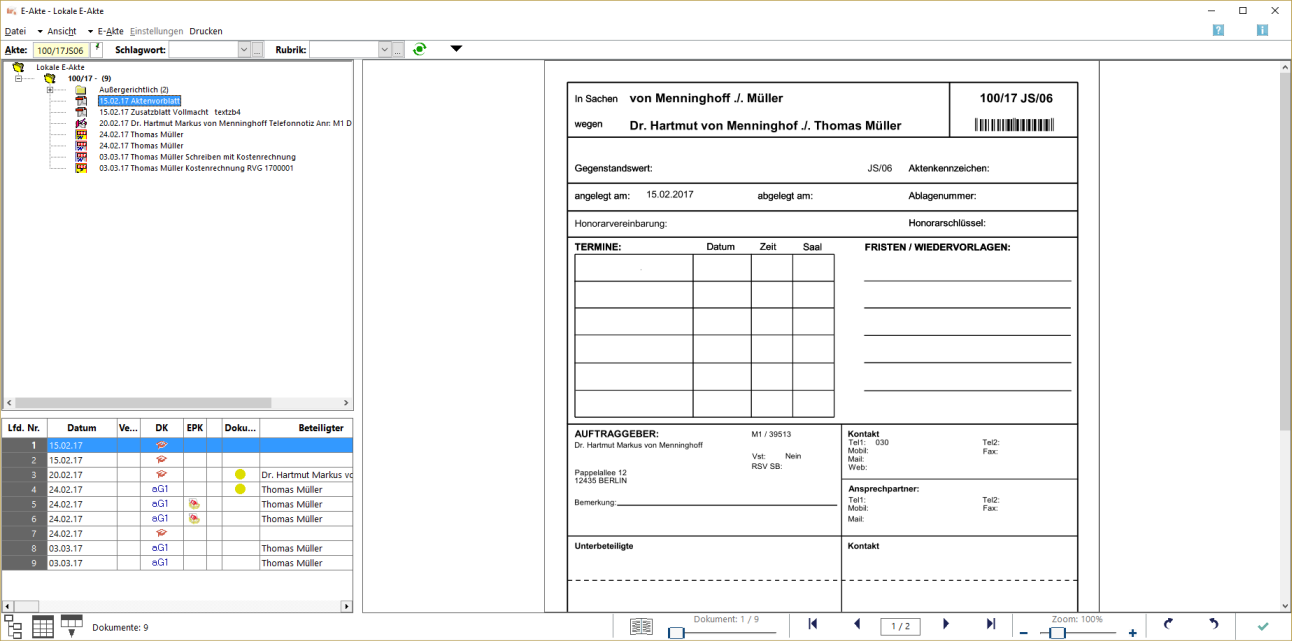Du betrachtest eine alte Version der Seite. Zur neuesten Version gehen.
Lokale E-Akte: Unterschied zwischen den Versionen
(→Allgemein) |
|||
| Zeile 4: | Zeile 4: | ||
[[Datei:lokaleeakte.ewf.png|none]] | [[Datei:lokaleeakte.ewf.png|none]] | ||
| − | Die ''Lokale E-Akte'' dient dem Export von E-Akten auf ein Windows-Mobilgerät und kommt insbesondere dann zum Einsatz, wenn die Daten auch unterwegs, z. B. bei Gericht, in der vertrauten E-Akten Ansicht zur Verfügung stehen sollen. | + | Die ''Lokale E-Akte'' dient dem Export von E-Akten auf ein Windows-Mobilgerät, z. B. ein Laptop oder ein Surface, und kommt insbesondere dann zum Einsatz, wenn die Daten auch unterwegs, z. B. bei Gericht, in der vertrauten E-Akten Ansicht zur Verfügung stehen sollen. |
| − | #Hierzu ist zunächst der | + | #Hierzu ist zunächst der Rechner mit dem Kanzlei-Netzwerk zu verbinden, ''RA-MICRO'' und dann die [https://onlinehilfen.ra-micro.de/wiki2/index.php/E-Akte ''E-Akte''] zu starten. |
| − | # | + | #Über das Kontextmenü (rechte Maustaste im Explorerbaum oder in der Tabelle) wird die gewünschte ''E-Akte'' mittels ''Senden an - E-Akte Lokal'' an die ''Lokale E-Akte'' gesendet. Geschieht dies auf dem Rechner das erste Mal, werden mit diesem Vorgang die "E-Workflow Einstellungen" zur [https://onlinehilfen.ra-micro.de/index.php/Laufwerke_(Einstellungen_EWF) ''E-Akte''] gestartet und hierin als Laufwerk für die ''Lokale E-Akte'' das lokale Laufwerk des Rechners vorgeschlagen. Nach Bestätigung der Einstellungen werden die Daten übertragen und auf den Windows Desktop eine Start-Verknüpfung für die ''Lokale E-Akte'' angelegt. Über diese Verknüpfung kann das Programm auch außerhalb des Netzwerks und außerhalb von ''RA-MICRO'' gestartet werden. |
| − | |||
| − | |||
| − | |||
| − | + | Wird die ''Lokale E-Akte'' in ''RA-MICRO'' über die E-Akte Toolbar eingeschaltet, wird dies in der Titelleiste durch die Bezeichnung ''E-Akte - Lokale E-Akte'' deutlich gemacht. | |
[[Category:E-Workflow]] | [[Category:E-Workflow]] | ||
Version vom 12. März 2018, 17:31 Uhr
Hauptseite > E-Workflow > E-Akte > Lokale E-Akte
Allgemein
Die Lokale E-Akte dient dem Export von E-Akten auf ein Windows-Mobilgerät, z. B. ein Laptop oder ein Surface, und kommt insbesondere dann zum Einsatz, wenn die Daten auch unterwegs, z. B. bei Gericht, in der vertrauten E-Akten Ansicht zur Verfügung stehen sollen.
- Hierzu ist zunächst der Rechner mit dem Kanzlei-Netzwerk zu verbinden, RA-MICRO und dann die E-Akte zu starten.
- Über das Kontextmenü (rechte Maustaste im Explorerbaum oder in der Tabelle) wird die gewünschte E-Akte mittels Senden an - E-Akte Lokal an die Lokale E-Akte gesendet. Geschieht dies auf dem Rechner das erste Mal, werden mit diesem Vorgang die "E-Workflow Einstellungen" zur E-Akte gestartet und hierin als Laufwerk für die Lokale E-Akte das lokale Laufwerk des Rechners vorgeschlagen. Nach Bestätigung der Einstellungen werden die Daten übertragen und auf den Windows Desktop eine Start-Verknüpfung für die Lokale E-Akte angelegt. Über diese Verknüpfung kann das Programm auch außerhalb des Netzwerks und außerhalb von RA-MICRO gestartet werden.
Wird die Lokale E-Akte in RA-MICRO über die E-Akte Toolbar eingeschaltet, wird dies in der Titelleiste durch die Bezeichnung E-Akte - Lokale E-Akte deutlich gemacht.